![]() NGDCC RemoteThrottle for Android ※現在提供停止中
更新2025/01/13
NGDCC RemoteThrottle for Android ※現在提供停止中
更新2025/01/13
赤い箱 をLAN経由でリモート制御
|
|
Androidアプリ入手先: Google play: PCから、 https://play.google.com/store/apps/details?id=com.dccx.dccremotethrottle もしくは、android端末のGoogle playより検索 "DCC Remote Throttle for DP1"
ccPgm3は、最新バージョン(DccPgm3 Version 9.2 2014.2.11 以降)を使用の事。 |
--
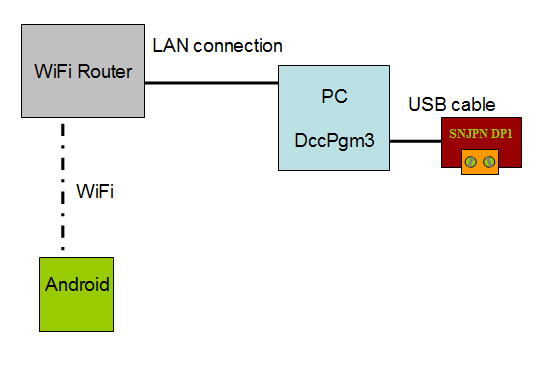 |
|
PC側の設定:
DccPgm3の最新バージョン(DccPgm3 Version 9.2 2014.2.11)をインストール
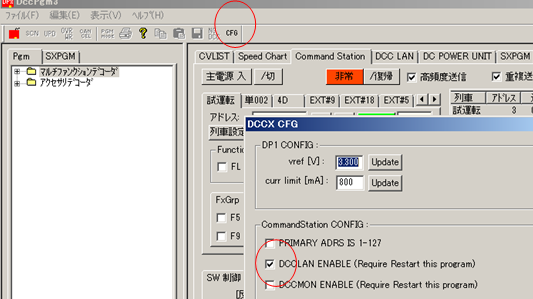 |
"CFG"を押して、"DCCX CFG"にて、"DCCLAN
ENABLE"をチェックする。 DccPgm3の再起動が必要です。 |
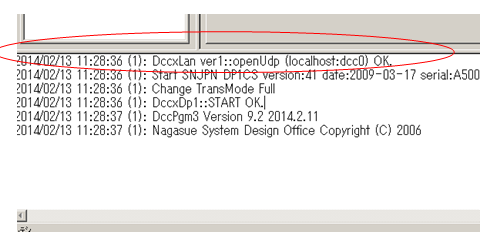 |
DccPgm3再起動後 DccxLan〜がログ画面に出力されていれば成功です。 "DccLan ver1" の ver1というのが重要で、Androidアプリのバージョンと一致している必要があります。 |
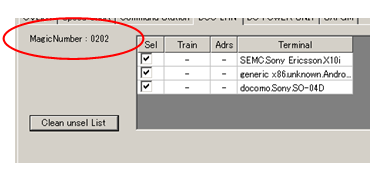 |
"MagicNumber"というは、Androidから最初に接続するときのワンタイムパスワード的なものです。
"0202"となっていますが、プログラムを起動するたびに、この数字は変ります。 端末リストは、接続に成功すれば作成され、保存されます。 |
--
Androidから接続:
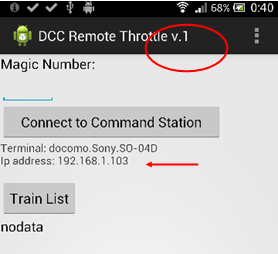 |
アプリをインストールして、起動直後の画面です。 DCC Remote Throttle v.1 の "v.1"が重要です、PCアプリのバージョンと一致している必要があります。 Ip address が "0.0.0.0"となっている場合には、ipネットワークには参加できていません。Wifiを確認して下さい。 "192.168.1.103"とは、Class C "192.168.1.0"のプライベートネットワークと推定できますが、この情報をもって、PCと同一セグメントに参加していることの証明にはなりません。 |
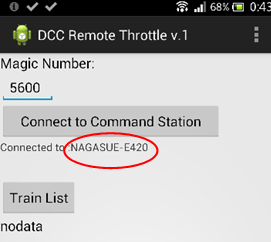 |
PCに表示された、4桁の"Magic
Number"を入力して、 「Connect to Command Station」 ボタンを押して接続に成功すると「Connected to PCコンピュータ名」と表示されます。 一度接続に成功すれば、次回からは、Magic Numberは入力する必要はありません。
|
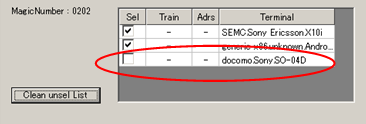 |
これで、PCとAndroid端末の接続は成功しています。
Androidからの操作を許可するには、チェックボックスをONにします。 チェックボックス OFFのものは、「Clean unsel List」ボタンで削除できます。 |
--
列車の選択:
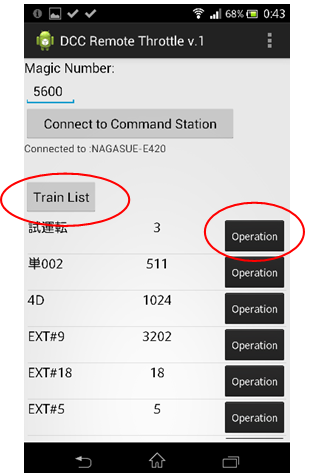 |
「Train List」ボタンを押すと、PCから列車のリストを取得します。
列車を作成したり、アドレスを変更する機能はなく、そういった作業は全て、PCで行います。 最新の列車のリストは、随時、「Train List」ボタンにて取得します。 「Operation」ボタンで運転を始めます。 |
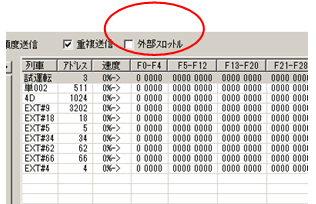 |
PCに設定されている、列車リストをAndroidで取得しています。
「外部スロットル」をチェックしないと、実際の運転は許可されません。 |
--
列車の運転:
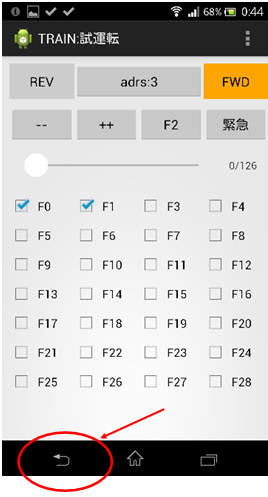 |
「Operation」ボタンで画面を開くときに、現在のPCでの列車運転の情報をコピーしてきます。
別の列車を選択する場合には、左下の戻るボタンで、前の画面に戻れます。なお、このボタンは、Androidの機能で、OSバージョンで端末本体のボタンだったりします。
速度設定は、バーですが、細かい動きは難しいので、 「--」[++]ボタンによって、ステップ調整が可能です。
|
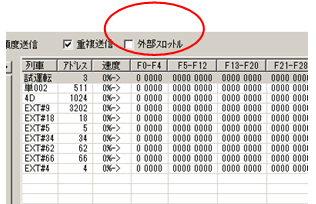 |
「外部スロットル」をチェックしないと、実際の運転は許可されません。 |
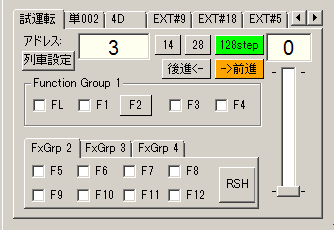 |
リモート状態になれば、Android端末の操作は全て、PC画面で反映されます。
この状態でもPC側の操作は可能ですが、この操作はAndroid端末には反映しません。異なる状態になることを許容しています。 |